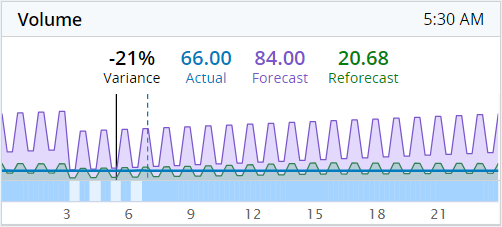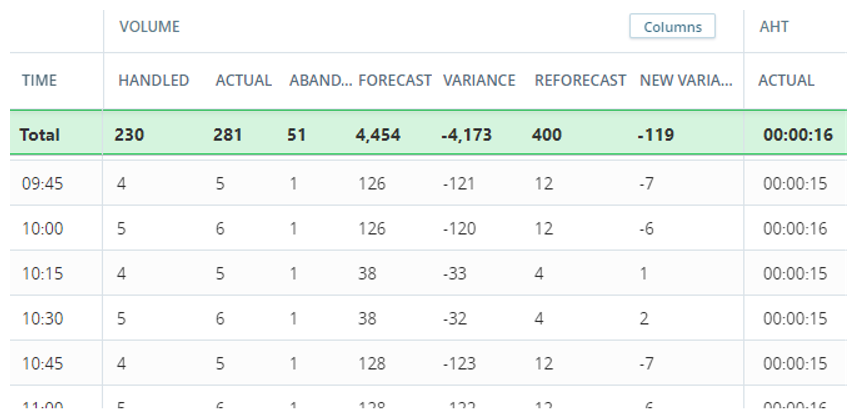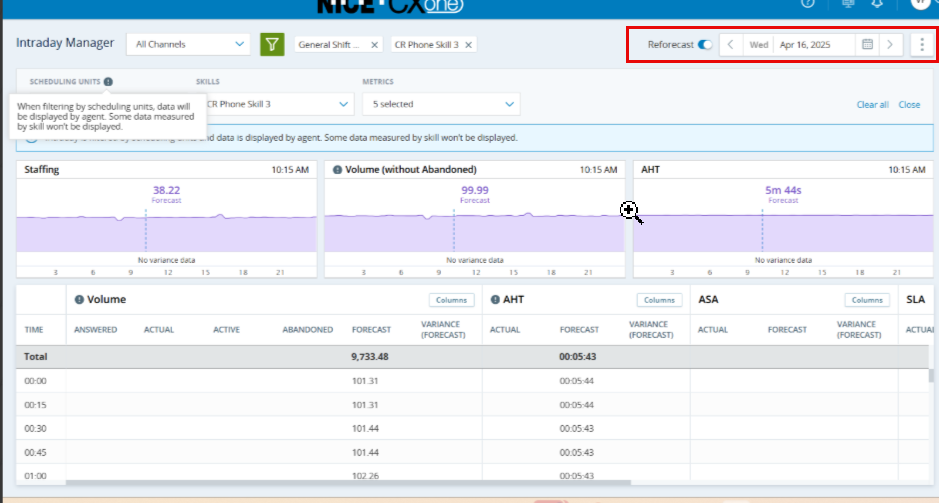일중은 하루를 오전 12:00부터 오후 11:45까지를 24시간으로 표시합니다. 하루는 15분 간격으로 나뉩니다. 간격과 메트릭![]() 컨택 센터를 추적하기 위해 측정할 수 있는 통계입니다.을 사용하여 각 스킬
컨택 센터를 추적하기 위해 측정할 수 있는 통계입니다.을 사용하여 각 스킬![]() 직원의 전문 분야입니다. 스킬에는 특정 언어를 유창하게 구사하는 능력, 영업, 또는 기술 지원과 같은 비즈니스 스킬 등이 해당합니다.의 성과를 확인할 수 있습니다. 또한 예측 데이터와 비교하여 일정을 업데이트할 영역을 찾을 수 있습니다.
직원의 전문 분야입니다. 스킬에는 특정 언어를 유창하게 구사하는 능력, 영업, 또는 기술 지원과 같은 비즈니스 스킬 등이 해당합니다.의 성과를 확인할 수 있습니다. 또한 예측 데이터와 비교하여 일정을 업데이트할 영역을 찾을 수 있습니다.
인바운드 전화, 채팅, 기술 지원과 같은 3개의 스킬이 센터에 있다고 가정해 보겠습니다.
오전 근무 중에 센터에서 시간당 100건의 전화와 50건의 채팅 요청을 받을 것으로 예측됩니다.
그런데 예상치 못한 일이 발생할 경우 어떻게 될까요? 11:00에 시간당 받은 전화는 20건뿐이지만 90건의 채팅 요청을 받은 것을 볼 수 있습니다.
인원을 조정해야 할지도 모릅니다. 인바운드 전화 스킬의 인력 배정을 줄여 상담원이 채팅 요청을 처리할 시간을 더 제공할 수 있습니다.
일중 관리자의 기능:
-
위젯: 페이지 상단은 일중 데이터를 다양한 그래프를 사용하여 행으로 표시합니다.
옵션
 > 위젯 숨기기를 클릭하여 위젯 행을 숨길 수 있습니다.
> 위젯 숨기기를 클릭하여 위젯 행을 숨길 수 있습니다. -
일중 테이블: 위젯 아래에 정확한 숫자와 함께 데이터가 자세히 표시됩니다.
기본값으로 일중 관리자를 열면 모든 스킬과 메트릭이 테이블에 표시됩니다. 보고 싶은 데이터를 필터링할 수 있습니다. 다음에 당일 일과에 들어가면 필터링한 내용에 따라 스킬이 표시됩니다.
일중에 대한 추가 정보:
-
예측 데이터는 일정 생성 시 이용한 예측에 따릅니다. 일중은 일정을 게시한 다음 새 예측 데이터로 업데이트됩니다.
-
기본적으로, 당일 거래에 표시되는 시간은 사용자의 현지 시간대에 따라 결정됩니다.
뉴욕에 있는 관리자가 캘리포니아에 있는 일정 단위에 대해 일중을 이용한다고 가정해 보겠습니다. 일중에 표시되는 시간은 뉴욕 시간대를 따릅니다.
하지만 설정 패널에서 시간대를 변경할 수 있습니다.
-
당일 거래에 표시되는 데이터는 WEM 기술에 대한 것이고 ACD 기술에 대한 것은 아닙니다. 당일 거래에서는 ACD 기술에 지정되지 않은 에이전트 또는 WEM 기술에 대한 데이터가 표시되지 않습니다.
 예시 참조
예시 참조
English_Calls를 처리한 상담원은 5명입니다. WEM 스킬이 할당되지 않은 케이스가 있을 수 있습니다.
-
에이전트: 예를 들어 해당 에이전트 중 한 명이 의 WEMEnglish_CallsCXone Mpower Admin 기술에 할당되지 않았다고 가정해 보겠습니다. 이 경우 일중은 4명의 상담원에 대한 데이터만 표시합니다.
-
ACD 기술: ACD 기술이 English_Calls WEM 기술에 할당되지 않으면 당일 거래에서는 5명의 모든 에이전트에 대한 데이터가 표시되지 않습니다.
-
당일 거래에서는 ACD에서 수신한 데이터와 활성 예측 및 일정 관리를 사용합니다.
위젯
일중 관리자 위젯은 인력 배정![]() 선택한 간격 동안 근무 중 상태였던 상담원의 투입 데이터입니다., 볼륨
선택한 간격 동안 근무 중 상태였던 상담원의 투입 데이터입니다., 볼륨![]() 일반적으로 정의된 시간 내에 디지털 게시물 및 댓글을 포함한 총 인터랙션 횟수입니다. 또는 AHT
일반적으로 정의된 시간 내에 디지털 게시물 및 댓글을 포함한 총 인터랙션 횟수입니다. 또는 AHT![]() 상담원이 인터랙션을 처리하는 데 소요된 평균 처리 시간입니다.입니다. 일정 단위로 필터링하면 볼륨 위젯에는 포기된
상담원이 인터랙션을 처리하는 데 소요된 평균 처리 시간입니다.입니다. 일정 단위로 필터링하면 볼륨 위젯에는 포기된![]() 컨택이 전화를 끊는 경우처럼, 시스템에 유입되었으나 상담원에게 연결되기 전에 종료된 인터랙션입니다. 데이터가 포함되지 않습니다. 위젯 제목은 볼륨(포기 없음)이 됩니다.
컨택이 전화를 끊는 경우처럼, 시스템에 유입되었으나 상담원에게 연결되기 전에 종료된 인터랙션입니다. 데이터가 포함되지 않습니다. 위젯 제목은 볼륨(포기 없음)이 됩니다.
위젯 상단에는 위젯 이름(직원 배정, 볼륨 또는AHT)과 데이터 표시 간격이 표시됩니다. 예를 들어 11:00 간격의 데이터를 보고 있습니다. 표시된 시간은 11:00입니다.
위젯은 최근 완료된 간격에 대한 데이터를 표시하며 수직 점선으로 표시됩니다. 11:22에 위젯을 본다고 가정해 보겠습니다. 표시된 데이터는 11:00 간격에 대한 내용이며 그래프에 점선이 있습니다.
그래프 위로 마우스를 가져가면 다양한 간격의 데이터를 볼 수 있습니다. 마우스를 올려놓은 간격은 수직 실선으로 표시됩니다. 예를 들어 9:00의 그래프 중 하나 위로 마우스를 가져갑니다. 각 위젯에 대해 표시되는 데이터는 편차, 실제, 예측, 재예측 값을 포함하여 9:00 간격에 따라 변경됩니다. 위젯 모서리에서 시간이 9:00로 변경됩니다. 점선은 가장 최근에 완료된 간격을 계속해서 나타냅니다.
데이터가 없는 간격 위로는 마우스를 이동할 수 없다는 점에 유의하세요. 이 경우 실선이 데이터가 있는 가장 가까운 간격으로 이동합니다.
-
편차, 실제, 예측, 재예측 값. 값은 일중 테이블에서 가져옵니다.
값 중 하나가 누락되면 위젯에 표시되지 않습니다. 예를 들어 예측 데이터가 없는 경우입니다. 위젯에는 편차, 실제, 재예측 값이 표시되고, 예측 데이터는 없습니다.
편차는 실제 값과 예측 값 간 차이의 백분율입니다. 예를 들어, 인력 배정 위젯에서 실제 값은 20이고 예측 값은 50이라고 하겠습니다. 이 경우 편차는 -60%입니다.
ACD가 간격이 끝난 후 WFM으로 데이터를 보내기 전에 몇 분의 처리 시간을 가지므로 데이터가 화면에 나타나기까지 몇 분이 걸릴 수 있다는 점을 명심하세요. 예를 들어 11:15 간격은 11:30에 끝납니다. 위젯을 보면 즉시 예측 데이터가 보이지만 실제 데이터는 11:35분에야 표시될 수 있습니다. 실제 데이터가 업데이트되지 않으면 ACD 공급자로부터 데이터를 가져오는 데 지연이 있을 수 있습니다.
-
값 아래에는 하루 중 시간에 따라 측정된 값의 선 그래프가 표시됩니다. 각 그래프의 색상은 다른 값을 나타냅니다. 각 그래프는 15분 간격(가로축)으로 값의 통화량(세로축)을 표시합니다.
-
그래프 아래에는 활성화된 경우 편차 임계값(색상 코딩)을 나타내는 막대가 있습니다. 분산 임계값은 그래프 아래에 히트맵으로도 표시됩니다.
-
위젯 하단의 시간 표시줄. 시간은 하루 종일이 아닌 조직의 실제 근무 시간을 기준으로 합니다. 예를 들어, 위젯은 오전 9시부터 오후 5시까지(9:00-17:00)의 데이터를 보여줄 수 있습니다.
 위젯에 시간이 표시되는 방식
위젯에 시간이 표시되는 방식
매일의 시작과 끝은 일정 단위의 운영 시간과 수신된 데이터를 기반으로 합니다.
예를 들어, 세 가지 일정 단위의 운영 시간은 다음과 같습니다.
-
SU1: 8:00-16:00
-
SU2: 8:30-16:30
-
SU3: 9:00-17:00
일정 단위 중 하나만 표시하도록 필터링하더라도 위젯은 08:00부터 17:00까지의 데이터를 표시합니다. 운영 시간 이후에 수신된 데이터가 있을 경우 그에 맞춰 시간을 조정합니다. 이 예에서는 상담원이 오전 7시에 일찍 상호작용 처리를 시작한다고 가정해 보겠습니다. 이 경우 위젯의 시간은 7:00부터 17:00까지입니다.
-
표시하려 선택한 날짜를 변경하면 데이터가 변경됩니다. 각 표시 항목의 설명:
-
오늘: 그래프는 하루의 시작부터 현재 시간까지의 데이터를 표시합니다.
-
내일: 그래프는 사용 가능하다면 예측을 위한 데이터만 표시합니다.
-
미래 날짜: 그래프에는 게시된 일정의 예측 데이터만 표시됩니다. 다음 2주 동안의 일정을 생성했다고 가정해 보겠습니다. 해당 2주 동안의 예측 데이터는 일중에서 확인할 수 있습니다.
-
과거 날짜: 그래프는 현재 15분 간격을 나타내는 빨간색 줄과 더불어 해당 날짜의 모든 데이터를 표시합니다. 실제, 예측, 재예측 값은 이 빨간색 줄에 따릅니다.
일중 관리자를 화요일 11:22에 열고 월요일의 일중 데이터를 다시 확인한다고 가정해 보겠습니다. 위젯은 해당 날짜의 11:00-11:15 간격에서 가져온 값을 표시합니다.
볼륨 위젯은 볼륨(포기 없음) 위젯이 되어 선택한 일정 단위로 처리한 통화 수를 표시합니다.
위젯에는 답변된 상호작용 데이터가 표시되므로 실제 데이터와 예측 데이터가 다를 수 있습니다.
-
예측 값에는 답변된 상호작용 및 포기한 상호작용 데이터가 모두 포함됩니다.
-
실제 값에는 답변된 통화 데이터만 포함됩니다. 포기한 상호작용은 답변된 것으로 간주되지 않습니다.
일중 테이블
테이블은 선택한 날짜에 대해 15분 간격으로 메트릭의 분석을 표시합니다. ACD 처리 시간으로 인해 각 간격에 대한 데이터는 몇 분 후에 업데이트됩니다. 예를 들어, 11:00 간격의 데이터는 오전 11:20 경에 확인됩니다. 표시된 시간은 현지 시간대에 따른다는 것에 주의하십시오.
기본값으로 모든 스킬과 메트릭이 테이블에 표시됩니다. 보고 싶은 데이터를 필터링할 수 있습니다. 다음에 당일 일과에 들어가면 필터링한 내용에 따라 스킬이 표시됩니다.
옵션
 > 위젯 숨기기 클릭으로 위젯 행을 숨겨 테이블을 확장합니다.
> 위젯 숨기기 클릭으로 위젯 행을 숨겨 테이블을 확장합니다.
강조 표시된 합계 행은 각 열의 집계된 결과를 표시합니다. AHT, SLA, ASA 메트릭의 경우에는 집계된 평균치입니다.
일중 관리자를 11:22에 연다고 가정해 보겠습니다. 테이블은 11:15 행까지 각 간격의 데이터를 표시합니다. 합계 행은 11:00 간격까지 각 열의 집계된 결과를 표시합니다.
백로그 열은 총계 행이 합계나 평균을 내는 대신 마지막 기간의 값을 표시하는 특수한 경우입니다. 백로그 값에는 여러 간격에 나타나는 동일한 상호작용이 포함될 수 있으며, 이러한 값을 합산해도 실제 백로그를 정확하게 반영하지 못할 수 있기 때문입니다. 이를 통해 하루가 끝날 때의 상태가 하루 시작 때의 상태와 어떻게 다른지 더 잘 파악할 수 있습니다.
예를 들어, 마지막 업데이트 간격이 10:00이고 백로그 값이 9:30에 557, 9:45에 558, 10:00에 559인 경우, 총계 행은 마지막 간격의 백로그를 나타내는 559로 표시됩니다.
주의 사항:
-
AHT는 간격별로 계산되며 이는 하루 전체에 대한 가중 AHT입니다.
-
볼륨 메트릭의 실제 데이터에는 응답된 통화, 포기된 통화, 활성 통화(TTI가 구현된 경우 활성)가 포함됩니다. 즉, 15분 이상 지속되는 상호작용은 여러 번 계산됩니다. 예를 들어, 10분간 지속된 통화(같은 간격으로 시작해서 끝남)와 20분간 지속된 통화(두 간격에 걸쳐 있음)를 받았다면 총 실제 데이터는 3이 됩니다.
-
미래의 하루를 볼 때 예측 데이터의 총 값은 하루 전체에 대한 값입니다.
테이블의 데이터는 채널 유형(실시간![]() 통화, 대면 회의 등 즉시 처리해야 하는 실시간 인터랙션입니다., 지연 가능
통화, 대면 회의 등 즉시 처리해야 하는 실시간 인터랙션입니다., 지연 가능![]() 이메일처럼 나중에 처리할 수 있는 인터랙션입니다. 또는 모든 채널)을 기준으로 표시될 수 있습니다.
이메일처럼 나중에 처리할 수 있는 인터랙션입니다. 또는 모든 채널)을 기준으로 표시될 수 있습니다.
스킬별로 필터링할 때 사용 가능한 옵션은 선택한 채널 유형에 따라 다릅니다. 예를 들어, 지연 가능 채널의 경우 지연 가능 유형의 스킬만 선택할 수 있습니다.
채널 유형별로 표시되는 스킬은 채널 유형 전환 시 저장됩니다. 실시간 채널을 선택했다고 가정해 보겠습니다. 그다음, 실시간 스킬 15개 중 10개를 설정합니다. 지연 가능 채널을 선택하면 해당 10개 기술은 지연할 수 없기 때문에 표시되지 않습니다. 실시간 채널로 돌아가면 10개의 스킬이 자동으로 선택됩니다.
각 스킬의 채널 유형은 WEM 스킬 페이지에서 확인할 수 있습니다. 모든 스킬을 하나의 채널에 할당할 수 있습니다. 예를 들어 영어 통화라는 스킬을 보고 있습니다. 스킬이 음성 채널에 할당됩니다. 음성 채널은 실시간 상호 작용 채널입니다.
일중에는 인바운드 및 아웃바운드(다이얼러![]() 고객 목록을 자동으로 호출하는 서비스입니다. 포함) 상호작용에 대한 데이터가 표시된다는 점을 명심하세요.
고객 목록을 자동으로 호출하는 서비스입니다. 포함) 상호작용에 대한 데이터가 표시된다는 점을 명심하세요.
Cisco UCCX 사용자는 채널이나 예약 단위로 필터링할 수 없습니다.
일중 테이블에서 일부 메트릭은 상담원이 아닌 스킬에 따라 계산됩니다. 예를 들어 양의 포기됨 열이 이에 해당합니다. 이러한 메트릭은 상담원 그룹별로 분할할 수 없습니다.
일정 단위가 세 개 있고 이 중 하나로 필터링하는 경우를 예로 들어보겠습니다. 포기됨 데이터를 볼 수 없게 됩니다. 데이터는 상담원에 따라 측정되지 않으며, 스킬당 포기된 상호작용 수에 따라 측정됩니다.
일부 메트릭은 스킬별로 계산되기 때문입니다.
-
계산할 수 없는 데이터가 포함된 열은 비어 있습니다. 여기에는 다음이 포함됩니다.
-
모든 ASA 열
-
모든 SLA 열
-
양의 실제 및 포기됨 열
-
-
볼륨의 실제 열과 예측 열 사이에 불일치가 있을 수 있습니다.
예측 데이터는 스킬에 따라 표시되고 실제 데이터는 상담원에 따라 표시됩니다. 직원 배치 계획 생성 시 스킬에 따라 생성되기 때문에 예측은 상담원에 따라 생성될 수 없습니다. 예측 데이터와 실제 데이터의 출처가 다르기 때문에 불일치가 발생할 수 있습니다.
스킬의 예측 통화량이 12:00 동안 상호작용 100회입니다. 세 가지의 일정 단위가 이 스킬을 처리할 수 있습니다.
이제 13:00이며, 12:00 간격을 확인합니다. 일정 단위별로 필터링하지 않은 경우에는 다음이 표시됩니다.
-
예측: 100
-
실제: 98
즉, 해당 시간 동안 콜센터에서 98건의 상호작용을 수신했으며, 이에 따라 예측이 거의 정확했다는 뜻입니다.
일정 단위 중 하나를 필터링할 때 일중은 선택하지 않은 두 데이터에서 데이터를 제거합니다. 다음과 같이 표시됩니다.
-
예측: 100
-
실제: 75
실제 데이터에는 선택한 일정 답변된 상호작용 수가 표시되지만, 예측은 여전히 스킬에 관한 것입니다. 이렇게 하면 이 단위가 예측한 통화량 중 얼마나 많은 상호작용에 답변했는지 확인할 수 있습니다.
편차 열의 셀에 색상 코드를 지정하여 편차가 높거나 낮을 때 강조 표시할 수 있습니다. 색상은 메트릭의 편차 임계값에 따라 정의됩니다.
이렇게 하면 눈여겨 봐야 하는 메트릭이 있는지 확인할 수 있습니다.
테이블에 표시되는 내용
표의 데이터는 지연 가능![]() 이메일처럼 나중에 처리할 수 있는 인터랙션입니다. 또는 실시간
이메일처럼 나중에 처리할 수 있는 인터랙션입니다. 또는 실시간![]() 통화, 대면 회의 등 즉시 처리해야 하는 실시간 인터랙션입니다. 채널에 따라 표시할 수 있습니다. 또한 데이터를 모든 채널별로 표시할 수 있습니다. 일중에는 인바운드 및 아웃바운드(다이얼러
통화, 대면 회의 등 즉시 처리해야 하는 실시간 인터랙션입니다. 채널에 따라 표시할 수 있습니다. 또한 데이터를 모든 채널별로 표시할 수 있습니다. 일중에는 인바운드 및 아웃바운드(다이얼러![]() 고객 목록을 자동으로 호출하는 서비스입니다. 포함) 상호작용에 대한 데이터가 표시된다는 점을 명심하세요.
고객 목록을 자동으로 호출하는 서비스입니다. 포함) 상호작용에 대한 데이터가 표시된다는 점을 명심하세요.
테이블에 포함된 메트릭:
이는 ACD가 보고한 평균 처리 시간을 나타냅니다. WFM 스킬에 여러 ACD 스킬이 있는 경우 AHT는 해당 WFM 스킬에 대한 모든 ACD 스킬의 가중 평균을 기준으로 계산됩니다.
-
총 AHT는 모든 간격의 평균치를 보여줍니다.
-
총 AHT는 스킬이 아니라 통화량으로 계산됩니다.
예를 들어 스킬 A의 경우 통화량은 3이고 AHT는 15분입니다. 스킬 B의 통화량은 2, AHT는 10분입니다. 총 AHT는 통화량으로 계산되며, 이에 따라 5입니다(스킬 A는 3 + 스킬 B는 2). AHT는 13:00이며,
(3×15 + 2×10) ÷ 5 = 13입니다.
-
실제: ACD에서 들어온 메트릭의 실제 현재 값.
-
예측: 하루 중 해당 시간에 대한 원래 예측 값.
 일과 중에 예측 데이터와 예측 작업이 같지 않은 경우
일과 중에 예측 데이터와 예측 작업이 같지 않은 경우
예측 작업을 생성할 때는 시스템에서 2단계로 예측 데이터를 계산합니다. 첫 번째로 데이터가 필요한 스킬에 따라 예측 데이터(예측 3단계)에서 생성됩니다. 두 번째로 시스템은 여러 일정 단위에 워크로드를 배포하여 예측 데이터를 개선할 수 있습니다. 인력 배정 파라미터를 정의한 후(4단계) 데이터가 재생성됩니다. 이 경우 계산은 상호작용을 처리할 수 있는 일정 단위 역시 고려합니다. 이렇게 하면 예측 데이터가 최대한 정확해집니다. 예측 데이터는 인력 배정(5단계)에서 업데이트됩니다.
예측 작업에 따라 일정을 생성하면 예측 데이터는 5단계의 데이터를 기반으로 합니다. 최종 예측 데이터 역시 일과 중의 예측 열에 표시됩니다.
-
편차: 실제와 예측 값 간의 차이입니다.
-
재예보: ACD에서 들어오는 데이터를 기반으로 한 하루 종일의 새로운 예보입니다. 재예측이 활성화된 경우에만 데이터를 표시합니다.
-
편차(재예측): 재예측과 ACD에서 나오는 실제 추세의 차이입니다. 재예측이 활성화된 경우에만 데이터를 표시합니다.
볼륨 지표는 ACD가 보고한 총 볼륨을 나타냅니다.
테이블에 포함된 열:
-
수신됨: 답변 여부와 관계없이 해당 간격 동안 수신된 상호작용 수입니다. 2024년 8월부터 일중에 수신됨 데이터를 수집하기 시작했습니다. 그 이전 데이터는 표시되지 않습니다.
-
답변됨: 해당 간격 동안 시작된 상호작용의 수입니다.
-
활성 : 이전 간격부터 진행 중인 상호작용의 수입니다.
-
포기: 해당 간격 동안 포기한 상호작용 수입니다.
일정 단위별로 필터링하면(Cisco UCCX 사용자는 사용할 수 없음) 이 메트릭 데이터는 비게 됩니다. 일과 중 수신하는 데이터는 각 스킬에 따라 수신되며 일정 단위로 나눌 수 없습니다.
-
실제: 해당 간격 동안 응답된, 활성(NICE ACD 통합이 있는 경우) 및 중단된 상호 작용 수:
실제 = 답변됨+활성+포기됨
합계 행의 실제 데이터에는 활성 데이터가 포함되어 있습니다. 여기에는 간격당 총 인터랙션 양을 표시하는 활성도 포함됩니다. 즉, 상호작용이 15분을 초과하는 경우 두 번 이상 포함될 수 있습니다.
 CXone Mpower ACD 사용자의 실제 볼륨이 계산되는 방식
CXone Mpower ACD 사용자의 실제 볼륨이 계산되는 방식
실제 열의 볼륨은 ACD에서 나옵니다.
ACD를 사용하는 경우 실제 볼륨은 ACD에서 나오는 다음 값의 합계입니다( 데이터 사전 참조):
활성은 ACD에 따라 존재하는 경우에만 TTI와 관련이 있습니다.
-
% 포기: 15분마다 포기한 통화 비율. 표시된 값은 가장 가까운 정수로 반올림됩니다. 보고서에서 정확한 값을 확인할 수 있습니다.
-
예측: 하루 중 해당 시간에 대한 원래 예측 값. 2024년 4월 이전 데이터는 가장 가까운 정수로 반올림됩니다. 보고서에서 정확한 값을 확인할 수 있습니다.
 일중에 예측 데이터와 예측 작업이 같지 않은 경우
일중에 예측 데이터와 예측 작업이 같지 않은 경우
예측 작업을 생성할 때는 시스템에서 2단계로 예측 데이터를 계산합니다. 첫 번째로 데이터가 필요한 스킬에 따라 예측 데이터(예측 3단계)에서 생성됩니다. 두 번째로 시스템은 여러 일정 단위에 워크로드를 배포하여 예측 데이터를 개선할 수 있습니다. 인력 배정 파라미터를 정의한 후(4단계) 데이터가 재생성됩니다. 이 경우 계산은 상호작용을 처리할 수 있는 일정 단위 역시 고려합니다. 이렇게 하면 예측 데이터가 최대한 정확해집니다. 예측 데이터는 인력 배정(5단계)에서 업데이트됩니다.
예측 작업에 따라 일정을 생성하면 예측 데이터는 5단계의 데이터를 기반으로 합니다. 최종 예측 데이터 역시 일중의 예측 열에 표시됩니다.
-
편차(예측): 실제 값과 예측 값의 차이입니다. 2024년 4월 이전 데이터는 가장 가까운 정수로 반올림됩니다. 보고서에서 정확한 값을 확인할 수 있습니다.
-
재예보: 에서 들어오는 데이터를 기반으로 한 오늘 하루의 새로운 예보입니다.ACD 재예측이 활성화된 경우에만 데이터를 표시합니다. 2024년 4월 이전 데이터는 가장 가까운 정수로 반올림됩니다. 보고서에서 정확한 값을 확인할 수 있습니다.
-
편차(재예측): 재예측과 ACD에서 나오는 실제 추세의 차이입니다. 재예측이 활성화된 경우에만 데이터를 표시합니다. 2024년 4월 이전 데이터는 가장 가까운 정수로 반올림됩니다. 보고서에서 정확한 값을 확인할 수 있습니다.
상담원과 대화하는 옵션을 선택한 후 상담원이 인터랙션에 응답하는 데 걸린 평균 시간입니다
일정 단위별로 필터링하면(Cisco UCCX 사용자는 사용할 수 없음) 이 메트릭 데이터는 비게 됩니다. 일과 중 수신하는 데이터는 각 스킬에 따라 수신되며 일정 단위로 나눌 수 없습니다.
-
실제: ACD에서 들어오는 메트릭의 현재 값입니다.
-
예측: 하루 중 해당 시간에 대한 원래 예측 값.
-
편차(예측): 실제 값과 예측 값의 차이입니다.
-
재예보: ACD에서 들어오는 데이터를 기반으로 한 하루 종일의 새로운 예보입니다. 재예측이 활성화된 경우에만 데이터를 표시합니다.
-
편차(재예측): 재예측과 ACD에서 나오는 실제 추세의 차이입니다. 재예측이 활성화된 경우에만 데이터를 표시합니다.
-
예상: 최신 일정 재시뮬레이션을 기반으로 한 예상 값입니다. 재예측이 활성화된 경우에만 데이터를 표시합니다.
-
편차(예상): 예상 값과 ACD에서 실제로 들어오는 데이터의 차이입니다. 예상 데이터가 있는 경우에만 데이터를 표시합니다.
정의된 서비스 수준 계약 임계값 내에서 상담원이 답변된 총 상호작용의 백분율입니다.
예를 들어 상담원이 20초 이내에 전화에 응답하게 하려고 합니다. 상담원이 20초 이내에 통화 100건 중 60건에 응답한 경우 SLA는 60입니다.
4단계의 SLA는 임시 목표이며 예측 프로세스가 완료되면 업데이트됩니다. 그래서 SLA 값이 다릅니다.
일중에는 게시된 일정의 SLA만 표시됩니다. 해당 시간의 일정을 게시하여 미래 날짜의 SLA 값을 확인하고 일중에 SLA를 확인할 수 있습니다.
일정 단위별로 필터링하면(Cisco UCCX 사용자는 사용할 수 없음) 이 메트릭 데이터는 비게 됩니다. 일과 중 수신하는 데이터는 각 스킬에 따라 수신되며 일정 단위로 나눌 수 없습니다.
-
실제: ACD에서 들어오는 메트릭의 현재 값입니다.
-
예측: 예측된 직원 배치 계획에서 들어온 메트릭의 기존 예측 값입니다.
여기서 SLA 값은 예측 시 정의되는 반면, 실제 열의 SLA 값은 ACD에서 나온다는 점을 명심하세요. 이는 동일한 메트릭을 대상으로 다른 값이 있을 수 있음을 의미합니다.
ACD에서 SLA가 60초 내에 통화의 80%에 응답하는 것으로 정의되어 있으며 인원 배치 계획에서는 120초에 80%로 정의되어 있다고 가정해 보겠습니다. 이러한 경우 실제 값과 예측 값은 다릅니다.
열에서 값을 확인하면 두 개의 숫자가 보입니다. 예를 들면 80/30입니다. 첫 번째 값은 SLA이며 두 번째 값은 상담원이 상호작용에 대한 답변을 원하는 시간입니다. 따라서 예시는 30초 내에 인터랙션의 80%에 응답한다는 의미입니다.
-
편차(예측): 실제 값과 예측 값의 차이입니다.
-
재예측: ACD에서 수신되는 데이터를 기반으로 하는 나머지 일과 동안의 새로운 예측입니다. 재예측이 활성화된 경우에만 데이터를 표시합니다.
-
편차(재예측): 재예측과 ACD에서 나오는 실제 추세의 차이입니다. 재예측이 활성화된 경우에만 데이터를 표시합니다.
-
예상: 최신 일정 재시뮬레이션을 기반으로 한 예상 값입니다. 재예측이 활성화된 경우에만 데이터를 표시합니다.
-
편차(예상): 예상 값과 ACD에서 실제로 들어오는 데이터의 차이입니다. 예상 데이터가 있는 경우에만 데이터를 표시합니다.
당일 거래를 확인할 때는 실제 가치와 예상 가치를 비교하는 것이 중요합니다. 예상 값은 현재 일정을 기준으로 SLA가 어떻게 될지 예상하는 것을 보여줍니다. 이를 비교하면 SLA가 예상했던 것에 비해 얼마나 잘 수행되는지 확인할 수 있습니다. 또한, 예상 값이 기대치에 부합하는지 확인하기 위해 향후 날짜를 살펴보는 것도 좋습니다. 그렇지 않은 경우 일정을 조정해야 할 수도 있습니다.
CXone Mpower ACD이 아닌 ACD를 사용할 경우 상담원 레벨 데이터를 받지 못하면 실제 데이터가 정확하지 않을 수 있습니다. 상담원 레벨 데이터를 받지 못하면 일중에는 기술 레벨 데이터에 따라 데이터가 표시됩니다.
-
실제: 해당 시간 간격 내에서 열린 것으로 간주된 에이전트의
 상담원의 업무량을 나타내는 단위입니다.정규직(FTE).
상담원의 업무량을 나타내는 단위입니다.정규직(FTE). 상담원이 인터랙션을 종료한 후 작업 요구 사항을 완료할 수 있는 상태ACD 이 값은 근무 대기 중인 상담원 개인이 아닌 FTE로 보고됩니다.
상담원이 인터랙션을 종료한 후 작업 요구 사항을 완료할 수 있는 상태ACD 이 값은 근무 대기 중인 상담원 개인이 아닌 FTE로 보고됩니다. 세부 정보 보기
세부 정보 보기
에서 에이전트가 열려 있는ACD 것으로 간주되는 상태는 다음과 같습니다.
-
상호작용에 답변 가능.
-
인터랙션 처리 중.
상담원이 열린 상태로 간주되는 총 시간(분)을 15(시간 간격의 분 수)로 나눕니다. 이렇게 하면 실제 열에 값이 주어집니다.
 예시 참조
예시 참조
Anna, Kelly, Martin은 11시 15분에서 11시 30분 사이에 일하도록 일정이 잡혔습니다. 이 시간 간격 동안의 상황:
-
Anna는 9분 동안 열린 상태로 간주됨: 4분간 통화 가능했으며, 2분간 통화 한 통을 처리했고, 3분간 통화 후속 작업을 진행했습니다. 남은 6분 동안에는 휴식을 취했습니다.
-
Kelly는 15분 동안 통화를 처리했습니다.
-
Martin은 6분 동안 상호작용 처리 가능 상태였습니다. 그 이후 9분 동안 회의에 참석했습니다.
Anna는 9분간, Kelly는 15분간, Martin은 6분간 열린 상태였습니다. 모두 합하면 총 30분 동안 열려 있었습니다.
3명의 모든 상담원이 열린 상태였던 시간(30분)을 간격(15분)으로 나눕니다.
상담원이 열린 상태였던 30분 ÷ 15분 간격 = 2 FTE
해당 간격 동안 3명의 상담원이 근무하도록 예정되어 있어도 실제 FTE 값은 2입니다.
-
-
필수: 해당 시간 간격 내에서 상호 작용(예: 통화 및 채팅)을 처리하는 데 필요한 상담원의 인력 규모(FTE)
 상담원의 업무량을 나타내는 단위입니다.입니다. 이 숫자는 일정을 생성하는 데 사용된 예측 또는 인력 계획에서 직접 가져온 것입니다.
상담원의 업무량을 나타내는 단위입니다.입니다. 이 숫자는 일정을 생성하는 데 사용된 예측 또는 인력 계획에서 직접 가져온 것입니다. 예시 참조
예시 참조
다음을 가정해 보겠습니다.
-
15분 간격 동안 6개의 통화를 처리할 것으로 예상됩니다. 평균 통화 시간은 10분입니다. 즉, 15분 간격 동안 상담원은 60분 동안 통화 가능해야 합니다(통화당 10분 × 6개 통화 = 60분).
이 경우 필요한 인원은 4.00입니다. 이유가 무엇입니까? 4명의 상담원이 상호 작용을 15분 처리하는 것은 60분과 동일하기 때문입니다.
-
15분 간격 동안 7개의 통화를 처리할 것으로 예상됩니다. 평균 통화 시간은 10분입니다. 즉, 15분 간격 동안 상담원은 70분 동안 통화 가능해야 합니다.
이 경우 필요한 인원은 4.67명(총 처리 시간 70분 ÷ 15분 간격 = 4.67명)이 됩니다.
-
-
예정됨: 해당 시간 간격 내에서 상호 작용을 처리하기 위해 대화 가능 상태로 열려 있도록 예약된 상담원의 인력 규모(FTE)입니다.해당 시간 간격 내에서 상호작용을 처리하기 위해 대화 가능 상태로 열려 있도록 예약된 상담원의 수.
 예시 참조
예시 참조
15분 간격 동안 4명의 상담원이 열려 있다고 가정해 보겠습니다.
이는 상담원이 해당 15분 간격 동안 총 60분 동안 열려 있음을 의미합니다. 표시되는 인력 배정은 4.00입니다. 이유가 무엇입니까? 열려 있는 시간 합계 60분을 간격 15분으로 나누면 4가 되기 때문입니다.
그 시간 동안 두 상담원은 10분간 휴식을 취합니다. 이는 상담원이 해당 15분 간격 동안 총 40분 동안 열려 있음을 의미합니다. 표시되는 인력 배정은 2.67입니다. 이유가 무엇입니까? 열려 있는 시간 합계 40분을 간격 15분으로 나누면 2.67가 되기 때문입니다.
-
실제 편차: 실제 근무 중인 상담원 수와 예측에서 필요로 한 수의 차이.
-
예정된 편차: 원래 근무하기로 예정된 상담원 수와 예측에서 필요로 한 수 사이의 차이.
다음에 대한 자세한 정보:
다음에서 빈 셀이 보일 경우:
-
실제 열: 이는 ACD에서 데이터를 수신하지 못했음을 의미합니다. 15분 이상 지속된다면 관리자에게 문의하십시오.
값이 0이라면 해당 간격 동안 통화가 없었습니다.
-
예측 열: 해당 날짜의 예측을 하지 않았거나 업무 시간이 아님을 의미합니다.
-
재예측 열: 다음의 경우 재예측에 빈 셀이 나타날 수 있습니다.
-
최소 4시간 동안은 예측이나 ACD 데이터가 없습니다. WFM은(는) 다가올 재예측 간격을 생성하기 전에 최소 4시간의 예측 또는 ACD 데이터가 필요합니다.
예를 들어, 컨택 센터가 8시에 열 경우 재예측 데이터는 12시부터 이용할 수 있습니다.
-
예측 또는 ACD 데이터는 하루 시작부터 모든 간격에 대해 0입니다.
예측 열을 살펴보고 있으며 모든 이전 간격 값이 0으로 확인된다고 가정해 보겠습니다. 이 경우에는 재예측 데이터가 없습니다.
-
다른 경우, 내부 오류가 발생할 수 있습니다. 재예측을 다시 클릭합니다. 문제를 해결할 수 없는 경우 관리자에게 문의하십시오.
-
표시하려 선택한 날짜를 변경하면 데이터가 변경됩니다. 각 표시 항목의 설명:
-
오늘: 테이블에는 하루의 시작부터 현재 시간까지의 데이터가 표시됩니다.
-
내일: 테이블에 예약된 데이터와 예측된 데이터만 표시됩니다(데이터가 있는 경우).
-
미래 날짜: 테이블에 일정 예측 데이터가 표시됩니다. 여기에는 모든 열의 예상 데이터와 인력 배치 열의 예약 데이터가 포함됩니다. 다음 2주 동안의 일정을 생성했다고 가정해 보겠습니다. 해당 2주 동안의 예측 및 인력 배치 데이터는 일중에서 확인할 수 있습니다.
-
과거 날짜: 테이블은 해당 날짜의 모든 데이터를 표시합니다.
재예측
재예측은 나머지 하루 동안의 업데이트된 신규 예측을 제공합니다. 재예보는 최근 예측과 ACD의 최근 실제 추세를 기반으로 합니다. 이렇게 하면 하루가 지날수록 재예보의 정확도가 높아지고 ACD 데이터를 수집할 수 있습니다. 당일 이른 시간에 재예측 데이터를 확인하면 이후에 확인하는 값만큼 값이 정확하지 않을 수 있습니다. 설정 패널에서 재예측을 활성화할 수 있습니다.
당일의 재예측 데이터는 신규 간격이 시작하는 15분마다 업데이트됩니다. 종료된 간격에는 업데이트되지 않습니다.
15시, 15시 15분, 15시 30분에 재예측 열을 확인한다고 가정해 보겠습니다.
15시 15분에 데이터는 세 가지 간격으로 업데이트됩니다. 15시 30분부터 당일의 마지막인 16시까지입니다. 해당 간격 이전의 데이터는 업데이트되지 않습니다.
15시 30분에 다시 재예측 데이터가 업데이트됩니다. 이번에는 15시 45분과 16시 간격만 영향을 받습니다.
|
간격 |
15:00 재예측 데이터 |
15:15 재예측 데이터 |
15:30 재예측 데이터 |
|---|---|---|---|
| 14:15 | 90 |
90 |
90 |
| 14:30 | 87 |
87 |
87 |
| 14:45 | 100 |
100 |
100 |
| 15:00 |
96 |
96 |
96 |
|
15:15 |
89 |
89 |
89 |
|
15:30 |
92 |
101 |
101 |
|
15:45 |
93 |
102 |
95 |
|
16:00 |
85 |
96 |
89 |
해당 간격의 예측 값이 0이면 재예측 데이터는 0이 됩니다.
따라서 예측 데이터가 0일 때 실제 데이터 추세가 증가하더라도 재예측은 여전히 0입니다.
재예측 값이 빈 셀이 될 수 있는 경우:
-
최소 4시간 동안은 예측이나 ACD 데이터가 없습니다. WFM은(는) 다가올 재예측 간격을 생성하기 전에 최소 4시간의 예측 또는 ACD 데이터가 필요합니다.
예를 들어, 컨택 센터가 8시에 열 경우 재예측 데이터는 12시부터 이용할 수 있습니다.
-
예측 또는 ACD 데이터는 하루 시작부터 모든 간격에 대해 0입니다.
예측 열을 살펴보고 있으며 모든 이전 간격 값이 0으로 확인된다고 가정해 보겠습니다. 이 경우에는 재예측 데이터가 없습니다.
재예측을 켤 때:
-
각 위젯은 재예측 데이터를 위해 또 다른 그래프를 표시합니다.
-
재예측
 ACD에서 들어오는 데이터를 기반으로 한 나머지 하루 동안의 새 예측입니다. 재예측을 활성화해야 합니다. 및 편차(재예측)
ACD에서 들어오는 데이터를 기반으로 한 나머지 하루 동안의 새 예측입니다. 재예측을 활성화해야 합니다. 및 편차(재예측) 재예측과 ACD에서 받은 실제 트렌드의 차이입니다. 재예측을 활성화해야 합니다. 열이 일중 표에 추가되었습니다.
재예측과 ACD에서 받은 실제 트렌드의 차이입니다. 재예측을 활성화해야 합니다. 열이 일중 표에 추가되었습니다.
다음이 완료되어야만 재예측이 가능합니다.
-
예측이 있는 경우에만 가능합니다.
일중을 스킬별로 필터링하면 재예측이 업데이트됩니다. 재예측 데이터가 없다면 필터링한 스킬을 위한 예측 데이터도 누락될 수 있습니다.
-
현재 근무일이 표시되어 있습니다.
편차 임계값
일중 테이블에서 편차 열을 강조 표시하여 편차가 높거나 낮은 시기를 확인할 수 있습니다. 열의 셀은 편차가 심할수록 색깔이 진해지는 색상으로 구분됩니다. 이렇게 하면 눈여겨 봐야 하는 메트릭이 있는지 확인할 수 있습니다.
일중 위젯은 그래프 아래의 막대에 임계값을 표시합니다.
메트릭의 편차는 예측값과 실제값의 차이입니다. 하지만, 동일한 분산 값이라도 다른 의미를 가질 수 있습니다. 인력 배치 편차에 대해 두 가지 경우를 비교해 보겠습니다.
-
A:
-
예측: 100
-
실제: 130
-
편차: 30
-
-
B:
-
예측: 1000
-
실제: 1030
-
편차: 30
-
두 경우의 편차가 모두 30이지만 두 번째 경우(+3%)는 첫 번째 경우(+30%)만큼 심하지 않다는 것을 알 수 있습니다. 분산 임계값에 따라 두 가지 경우의 색상이 다르게 구분됩니다. 편차의 수치가 동일해도 상관 없습니다.
편차 임계값을 활성화하는 방법은 다음과 같습니다.
-
앱 선택기
 를 클릭하고 선택합니다.WFM.
를 클릭하고 선택합니다.WFM. -
일중을 클릭합니다.
-
옵션
 을 클릭하고 설정 을 선택합니다.
을 클릭하고 설정 을 선택합니다. -
적용에서 색상 코딩을 적용하려는 메트릭을 선택합니다.
-
각 메트릭에 대한 척도에는 조정할 수 있는 심각도 수준이 있습니다. 컨트롤을 밀어서 임계값을 정의합니다.
영역의 색상은 일중에서 색상이 됩니다.
 예시 참조
예시 참조
SLA 메트릭을 조정하려는 경우를 예로 들어 보겠습니다.

-
짙은 빨간색: 편차가 -20% 이하일 때 셀이 이 색상으로 표시됩니다.
-
연한 빨간색: 편차가 -20%~-5%일 때 셀이 이 색상으로 표시됩니다.
-
색상 없음: -5%~5%입니다.
-
연한 파랑색: 5%~20%입니다.
-
군청색: 20% 이상입니다.
-
-
저장을 클릭합니다.
당일 일과 데이터 내보내기
일중 관리자 테이블에서 CSV 파일로 데이터를 내보낼 수 있습니다.
내보낸 CSV는 시간 값을 초 단위로 표시합니다.
51개 이상의 스킬을 선택한 경우 내보낸 파일에서 데이터가 누락될 수 있다는 점에 유의하세요. 데이터 누락을 방지하려면 날짜 범위를 좁히거나 각 내보내기 작업당 날짜 범위를 짧게 설정하고 두 번 내보내 보십시오. 14일 동안 50개의 스킬을 내보내려는 경우를 예로 들면, 내보내기를 두 번 시도하고 각 내보내기를 7일 동안 진행하십시오.
일중 데이터 내보내기:
-
페이지의 오른쪽 상단에서 옵션
 > 내보내기를 클릭합니다.
> 내보내기를 클릭합니다. -
내보낼 날짜 범위를 정의합니다.
-
데이터를 내보내기 할 일정 단위, 스킬 및 메트릭을 선택합니다.
일중 데이터 내보내기 창을 일중 관리자가 정의한 대로 설정한 필터 상태로 열리지만 변경할 수 있습니다.
-
내보내기를 클릭합니다.
일중 데이터를 CSV 파일로 내보내기하여 컴퓨터에 다운로드할 수 있습니다.
일중 문제 해결
실제 열에는 해당 시간 간격 내에서 에 의해 ![]() 상담원의 업무량을 나타내는 단위입니다.열린 것으로 간주된 에이전트의
상담원의 업무량을 나타내는 단위입니다.열린 것으로 간주된 에이전트의 ![]() 상담원이 인터랙션을 종료한 후 작업 요구 사항을 완료할 수 있는 상태정규직ACD(FTE)이 표시됩니다. 이 값은 근무 대기 중인 상담원 개인이 아닌 FTE로 보고됩니다.
상담원이 인터랙션을 종료한 후 작업 요구 사항을 완료할 수 있는 상태정규직ACD(FTE)이 표시됩니다. 이 값은 근무 대기 중인 상담원 개인이 아닌 FTE로 보고됩니다.
에서 에이전트가 열려 있는ACD 것으로 간주되는 상태는 다음과 같습니다.
-
상호작용에 답변 가능.
-
인터랙션 처리 중.
상담원이 열린 상태로 간주되는 총 시간(분)을 15(시간 간격의 분 수)로 나눕니다. 이렇게 하면 실제 열에 값이 주어집니다.
Anna, Kelly, Martin이 11시 15분에서 11시 30분 사이에 일하도록 일정이 잡혔다고 가정해 봅시다. 이 시간 간격 동안의 상황:
-
Anna는 9분 동안 열린 상태로 간주됨: 4분간 통화 가능했으며, 2분간 통화 한 통을 처리했고, 3분간 통화 후속 작업을 진행했습니다. 남은 6분 동안에는 휴식을 취했습니다.
-
Kelly는 15분 동안 통화를 처리했습니다.
-
Martin은 6분 동안 상호작용 처리 가능 상태였습니다. 그 이후 9분 동안 회의에 참석했습니다.
Anna는 9분간, Kelly는 15분간, Martin은 6분간 열린 상태였습니다. 모두 합하면 총 30분 동안 열려 있었습니다.
3명의 모든 상담원이 열린 상태였던 시간(30분)을 간격(15분)으로 나눕니다.
상담원이 열린 상태였던 30분 ÷ 15분 간격 = 2 FTE
해당 간격 동안 3명의 상담원이 근무하도록 예정되어 있어도 실제 FTE 값은 2입니다.
ACD 스킬이 WEM 스킬에 매핑되었는지 확인하세요. 누가 매핑을 변경한 경우에는 일중 데이터 역시 변경됩니다.
예상하던 데이터가 표시되거나 데이터가 예상치 못하게 드롭될 때 이 솔루션이 유용할 수 있습니다.
다음에서 빈 셀이 보일 경우:
-
실제 열: 이는 ACD에서 데이터를 수신하지 못했음을 의미합니다. 15분 이상 지속된다면 관리자에게 문의하십시오.
값이 0이라면 해당 간격 동안 통화가 없었습니다.
-
예측 열: 해당 날짜의 예측을 하지 않았거나 업무 시간이 아님을 의미합니다.
-
재예측 열: 다음의 경우 재예측에 빈 셀이 나타날 수 있습니다.
-
최소 4시간 동안은 예측이나 ACD 데이터가 없습니다. WFM은(는) 다가올 재예측 간격을 생성하기 전에 최소 4시간의 예측 또는 ACD 데이터가 필요합니다.
예를 들어, 컨택 센터가 8시에 열 경우 재예측 데이터는 12시부터 이용할 수 있습니다.
-
예측 또는 ACD 데이터는 하루 시작부터 모든 간격에 대해 0입니다.
예측 열을 살펴보고 있으며 모든 이전 간격 값이 0으로 확인된다고 가정해 보겠습니다. 이 경우에는 재예측 데이터가 없습니다.
-
다른 경우, 내부 오류가 발생할 수 있습니다. 재예측을 다시 클릭합니다. 문제를 해결할 수 없는 경우 관리자에게 문의하십시오.
-
CXone Mpower ACD이 아닌 ACD를 사용할 경우 상담원 레벨 데이터를 받지 못하면 투입 메트릭의 실제 데이터가 정확하지 않을 수 있습니다. 상담원 레벨 데이터를 받지 못하면 일중에는 기술 레벨 데이터에 따라 데이터가 표시됩니다.
예측 프로세스 중(3단계)에는 에이전트를 고려하지 않고 오로지 볼륨과 스킬별 평균 처리 시간(AHT)에만 초점을 맞춰 원시 예측을 생성하는 과정이 포함됩니다. (3단계)부터 (5단계)까지 시뮬레이션 프로세스가 진행되어 예측된 기술을 처리하는 각 일정 단위에 에이전트 요구 사항이 분배됩니다. 이러한 요구 사항은 일정 단위당 기술당 볼륨으로 다시 변환됩니다.
(5단계)에서 스크린샷에 표시된 것처럼, 오전 8시에서 오전 8시 15분까지의 구간에 대한 볼륨과 AHT를 관찰할 수 있으며, 이는 시뮬레이션의 결과로 스킬당 스케줄링 단위에서 처리될 것으로 예상되는 연락처 수를 나타냅니다.
예측 작업의 3단계에서 5단계로 흐르는 볼륨, 그리고 이후 일중 페이지로 흐르는 볼륨은 예측 작업의 5단계에서의 총 볼륨과 일중 페이지의 수치와 일치합니다.
콜센터에 해당 기술에 대한 적절한 상담원이 있는 경우 일반적으로 ASA는 0입니다. 이는 들어오는 문의에 대기 시간 없이 즉시 답변이 제공된다는 것을 의미합니다.
콜센터 직원이 너무 많더라도 ASA (평균 답변 속도)는 여전히 0보다 클 수 있습니다. 이는 상담원이 로그인했지만 전화를 받을 준비가 되지 않은 경우 발생할 수 있습니다. 예를 들어, 휴식 중이거나, 통화 후 작업(ACW) 중이거나, 준비되지 않은 상태일 수 있습니다. 실제 준수가 낮으면 예약된 에이전트가 충분하더라도 ASA 가 상승할 수 있습니다.
또한 구성 설정을 확인하세요. ASA 는 WEM 기술 수준에서 보고되므로 WEM 기술이 관련 ACD 기술에 올바르게 매핑되었는지 확인하세요.